Bevor die Schnittstelle genutzt werden kann, muss die API Funktion von WooCommerce aktiviert werden, sofern noch nicht erfolgt. Hierzu kann im WordPress Admin der Bereich WooCommerce aufgeklappt und der Punkt „Einstellungen“ ausgewählt werden. Wechsle oben auf den Tab „API“ und aktiviere das Kontrollkästchen, klicke dann auf „Speichern“.
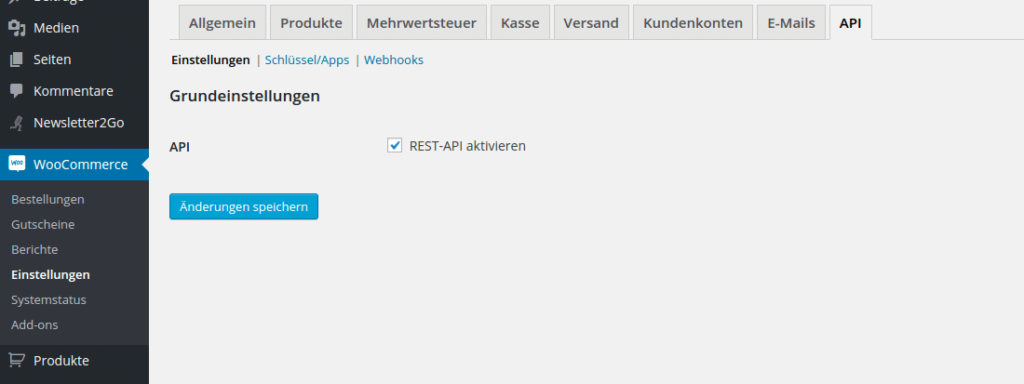
Im nächsten Schritt wird ein Zugangsschlüssel für den AnzeigenChef benötigt. Unter dem Punkt „API“ findet sich darunter das Menü „Schlüssel/Apps“. Klicke hier auf „Schlüssel hinzuzufügen“.
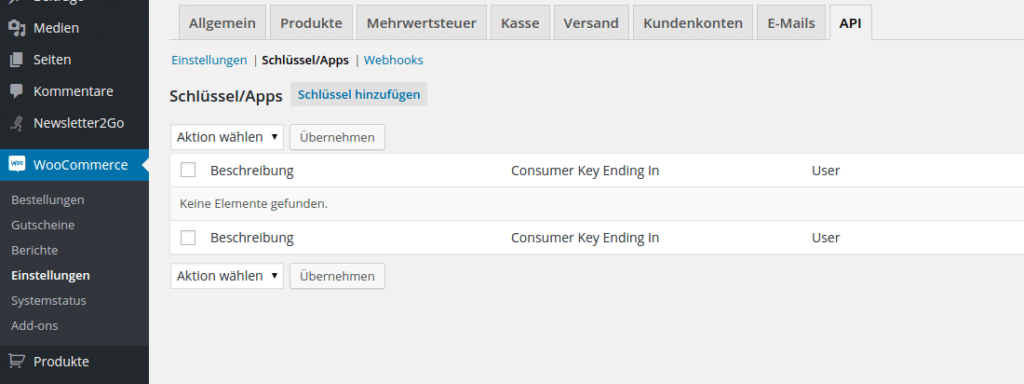
Als Beschreibung kannst Du einen beliebigen Begriff eingeben, wähle Deinen Benutzer und gebe als Berechtigung „Lesen“. Der AnzeigenChef benötigt keine Schreibrechte, da er nur Daten einliest.
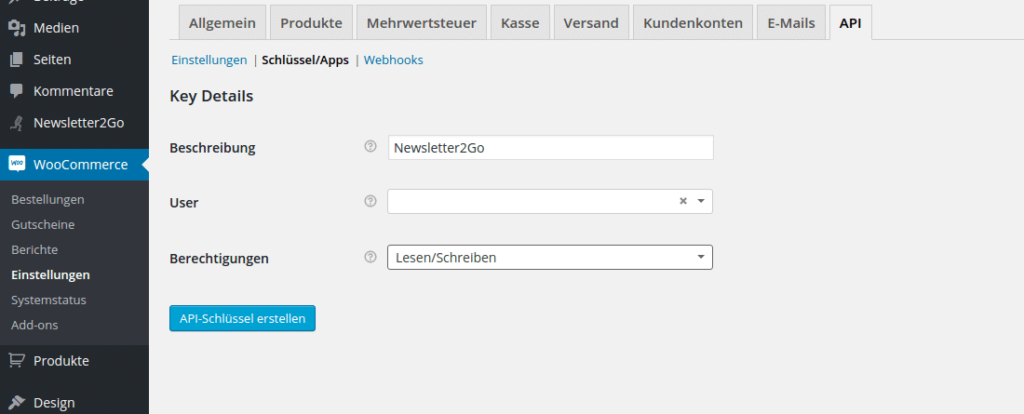
Klicke auf „Speichern“ und kopiere den angezeigten „Consumer-Key“ sowie den „Consumer-Secret“.
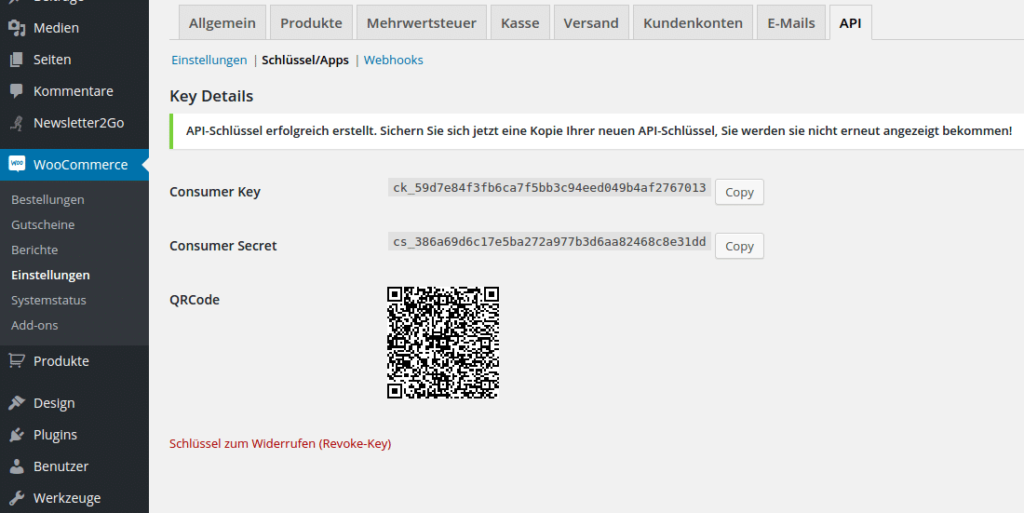
Wechsle nun zum AnzeigenChef, klicke auf „Einstellungen“, „Schnittstellen“ und wähle „WooCommerce“. Der Schnittstellenname kann beliebig sein. Füge die soeben kopierten Schlüssel ein und klicke auf „Zielkonten / Datenquellen“. Hier kannst Du im letzten Schritt festlegen, welche Konten beim einlesen der Artikel verwendet werden sollen.
Du kannst außerdem festlegen, welche Beschreibung genutzt werden soll sowie die berücksichtigung der Lagerbestände.
Automatisches Überschreiben: Falls Du nicht vor hast, Titel oder Beschreibung im AnzeigenChef anzupassen, kannst Du diese Option aktivieren. Damit werden die Inhalte bei Änderung in WooCommerce automatisch durch den aktuellen Stand überschrieben und laufende Anzeigen direkt in den Ausgang zur Aktualisierung verschoben.
Template / Mapping
Hier können zusätzliche Texte zur Beschreibung hinterlegt werden. Ein gutes Beispiel ist die Verwendung von Meta-Feldern. Zu beachten ist, dass sobald etwas im Template steht, nicht mehr automatisch die Beschreibung eingesetzt wird. Für das Template wird der Smarty-Syntax verwendet, als Objekt steht $source_item zu Verfügung.
Beispiel für ein Meta Feld:
{foreach from=$source_item.meta_data item=sitem}
{if $sitem.key == „de_bescheribung“}
{$sitem.value}
{/if}
{/foreach}
Hier wird das Meta Feld de_beschreibung gesucht und eingesetzt. Die originale Beschreibung dagegen wird ignoriert.
Nach dem Klick auf „OK“ wird im linken Bereich ein Punkt „Schnittstellen“ sowie Deine gerade angelegte Schnittstelle angezeigt. Je nach Artikelmenge kann die Synchronisierung einige Zeit dauern.
Hast Du noch weitere Fragen zum Thema externe Schnittstelle WooCommerce? Wir sind hier, um Dir zu helfen!